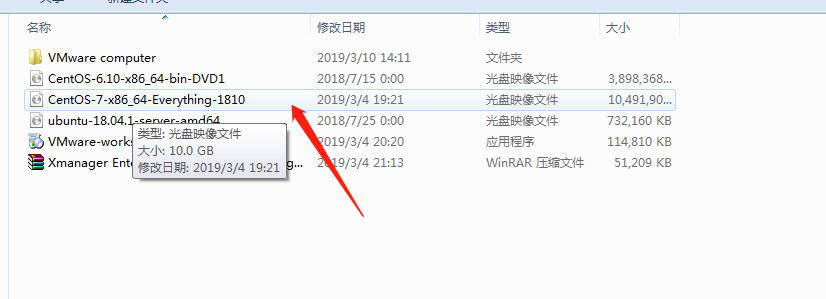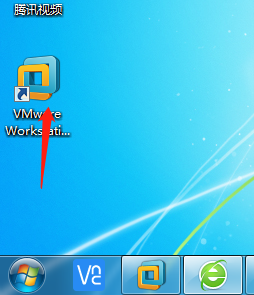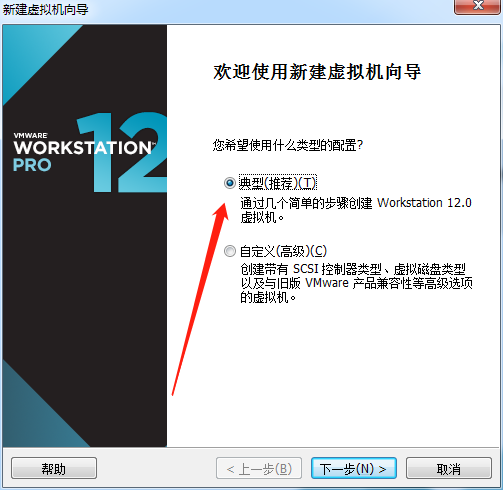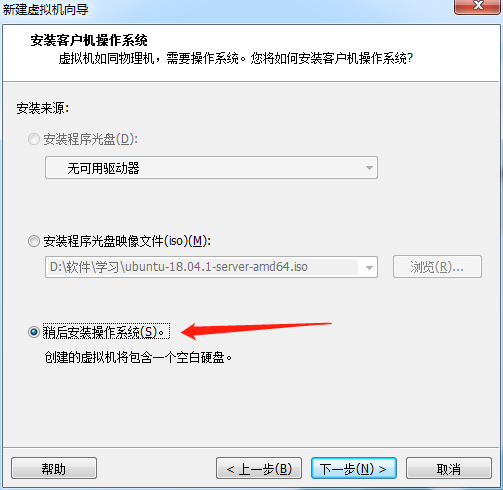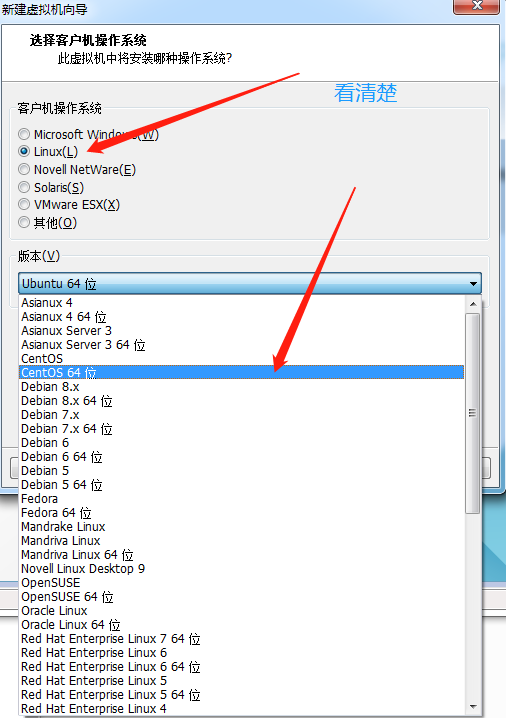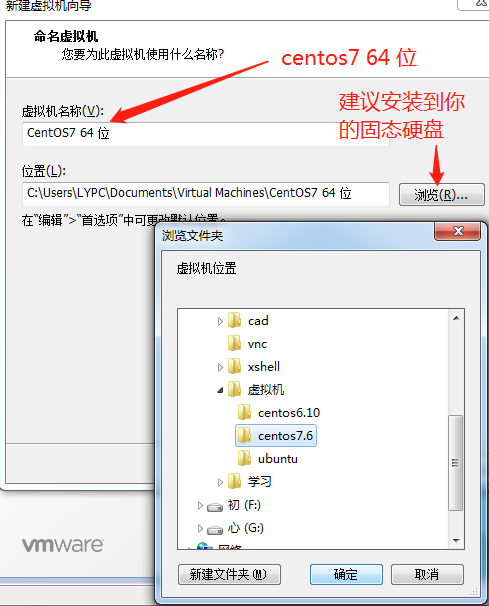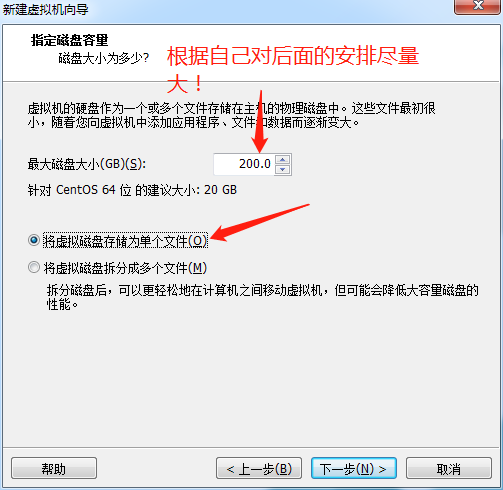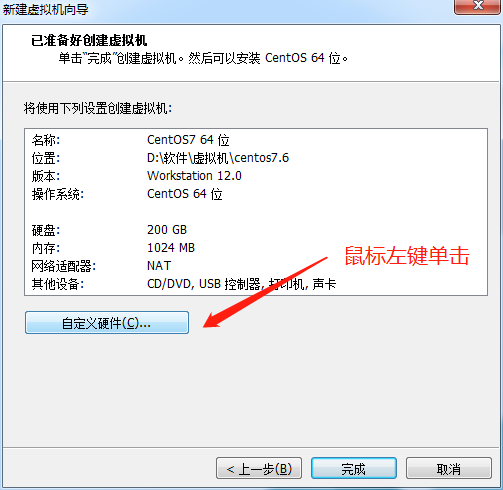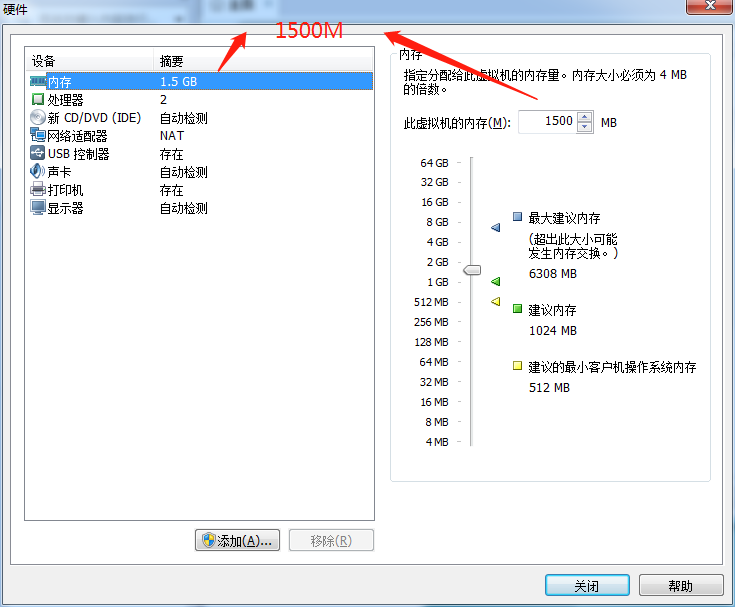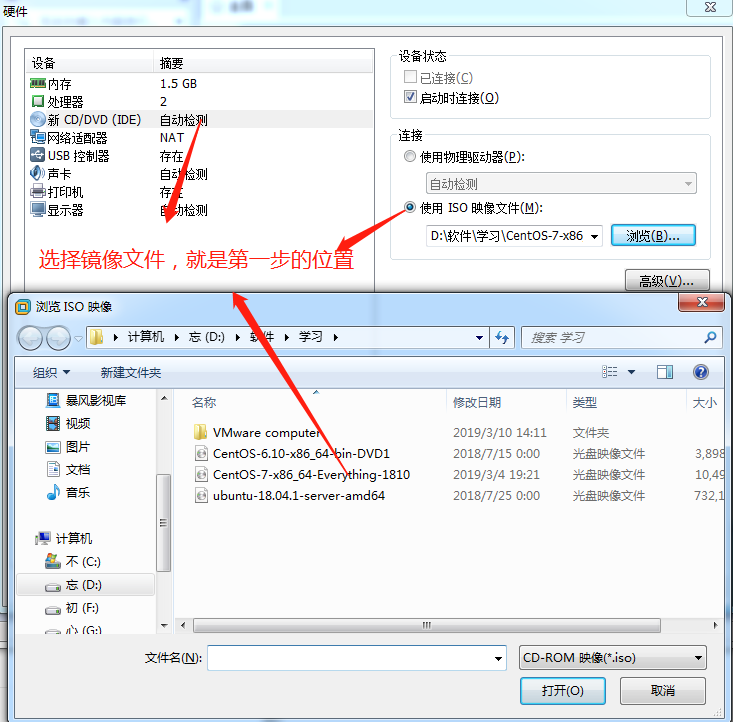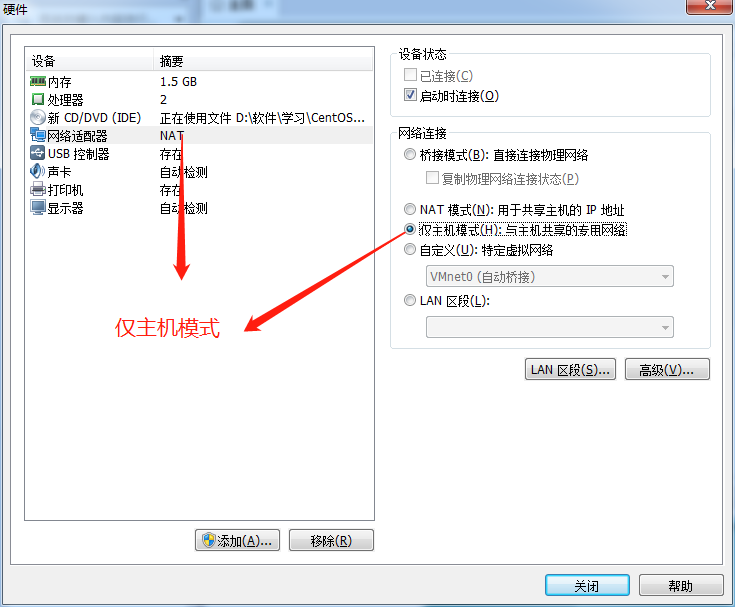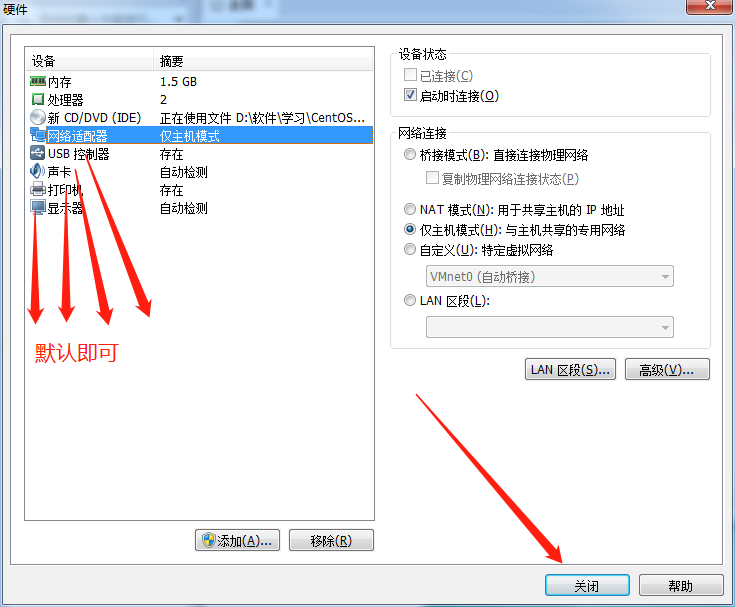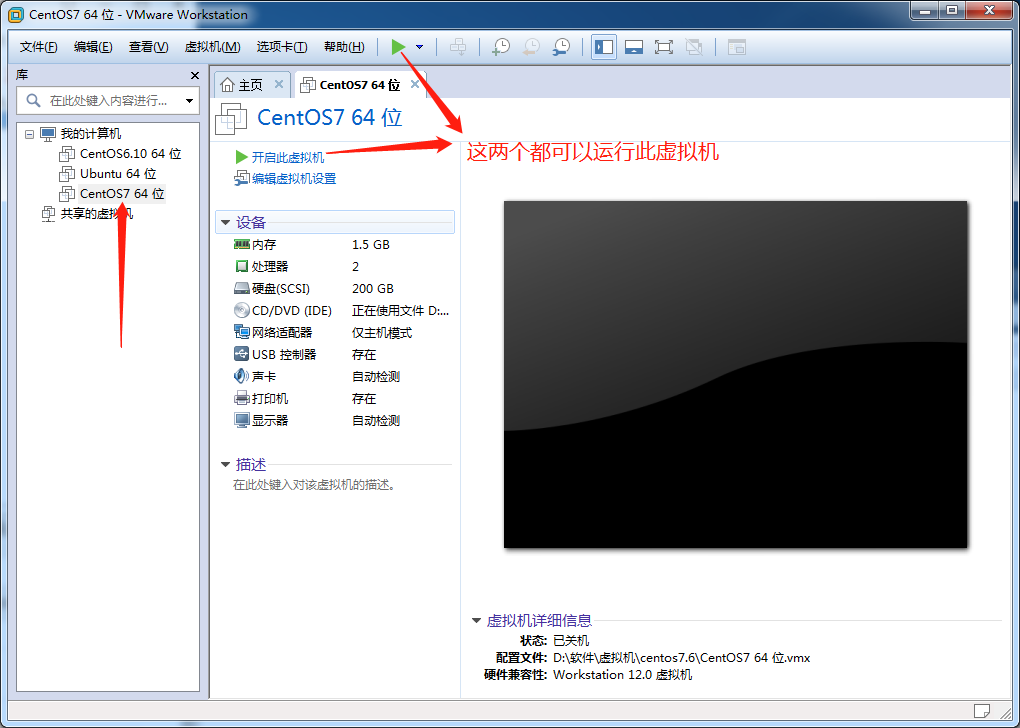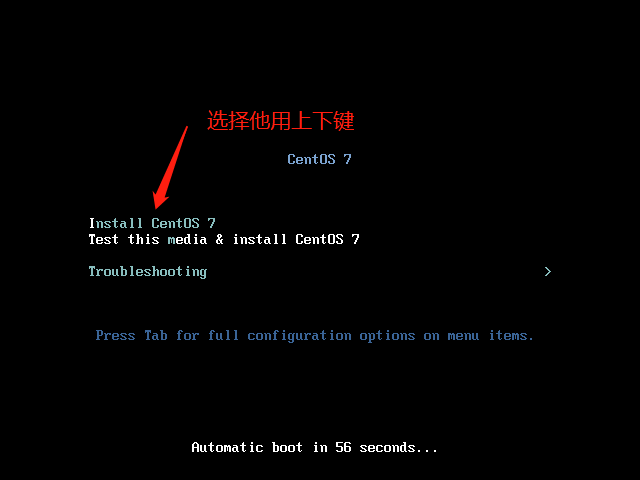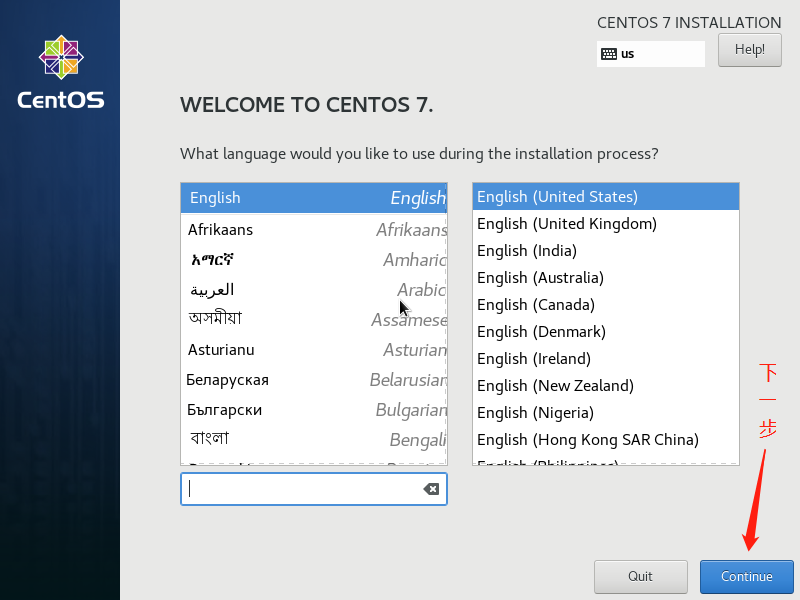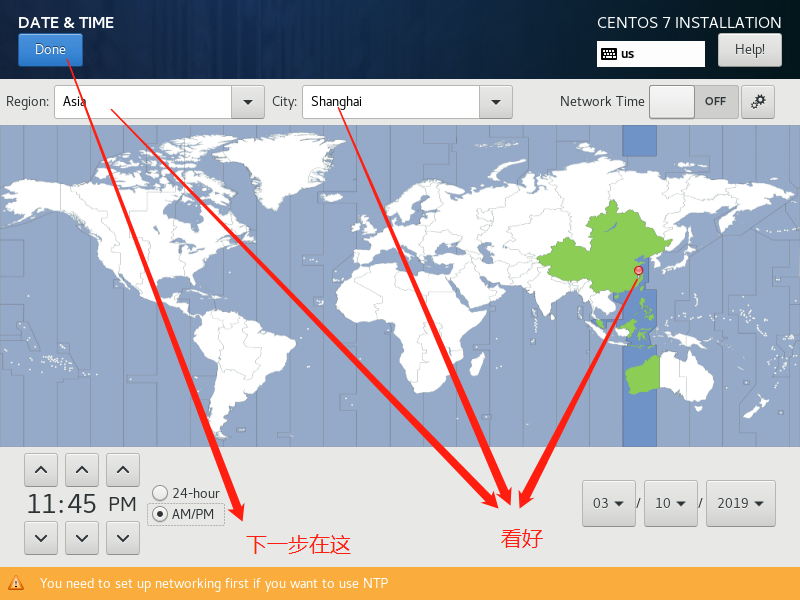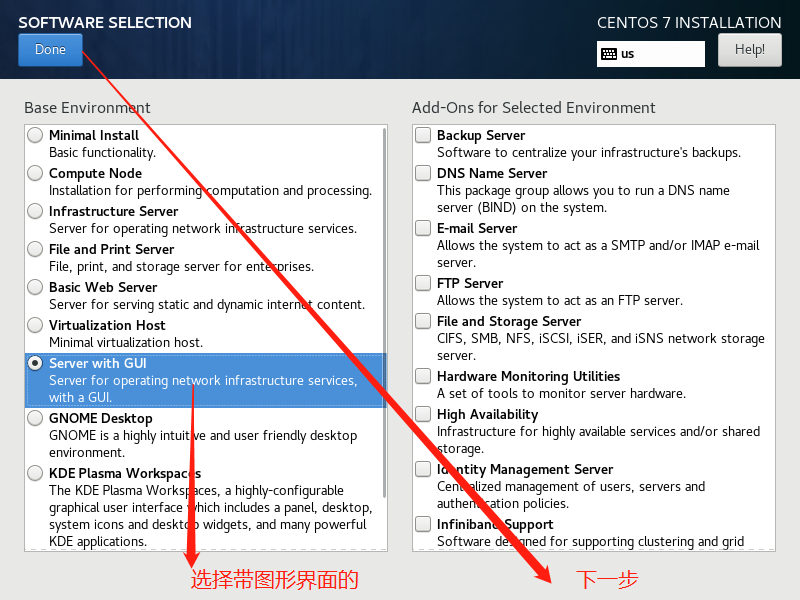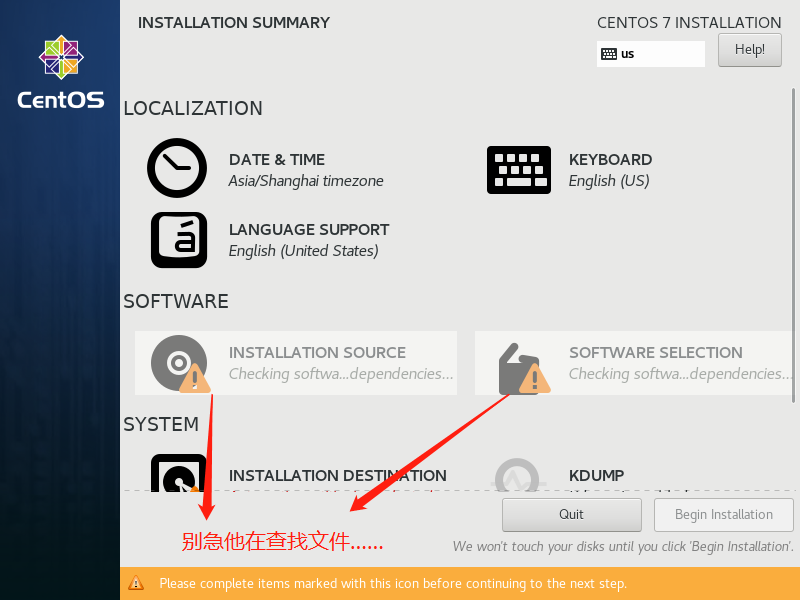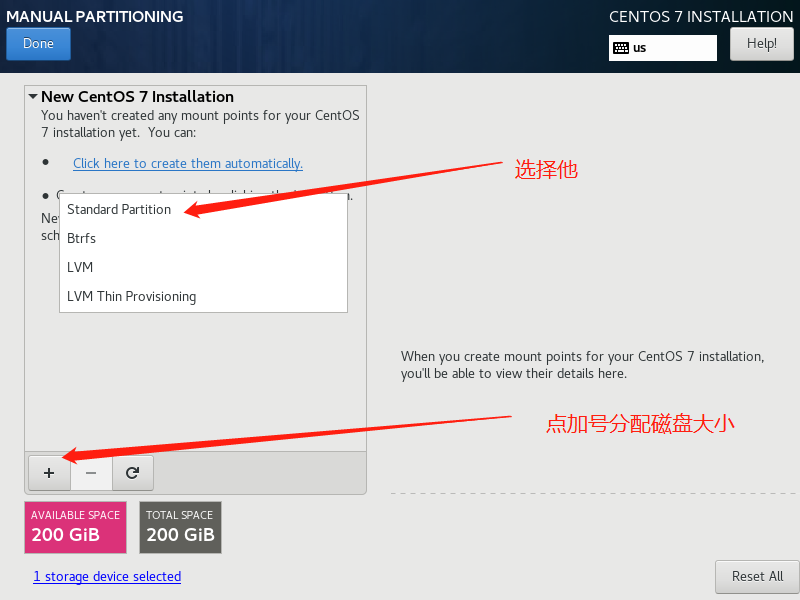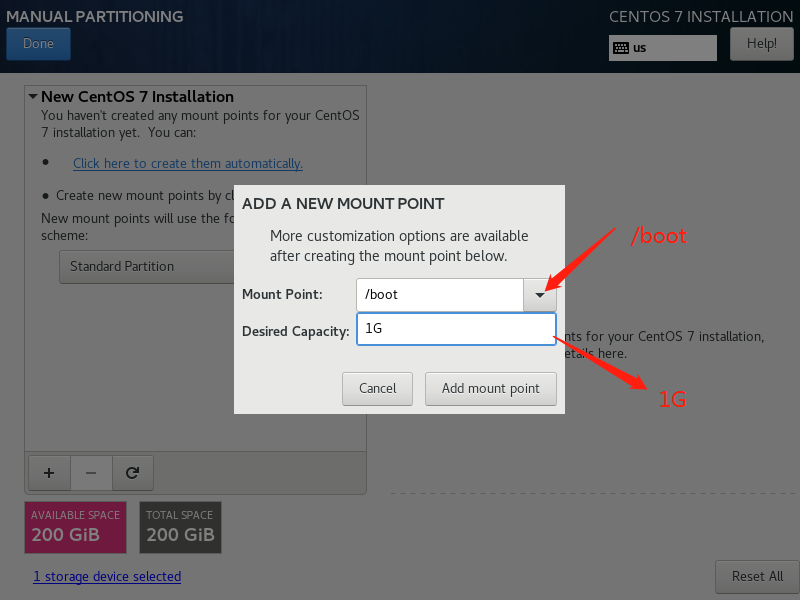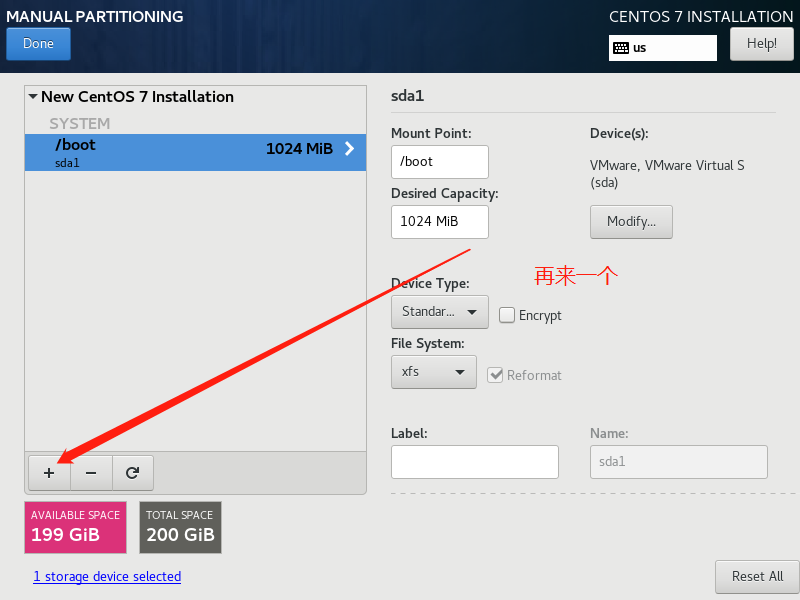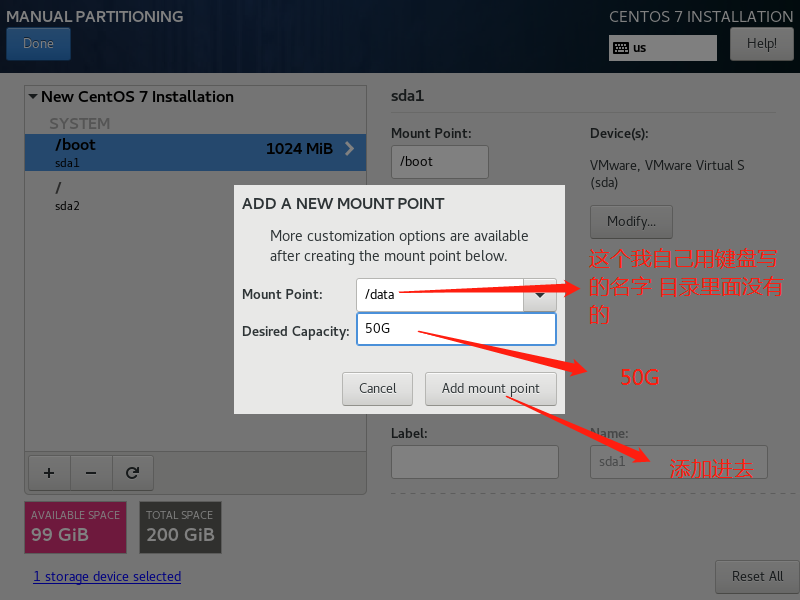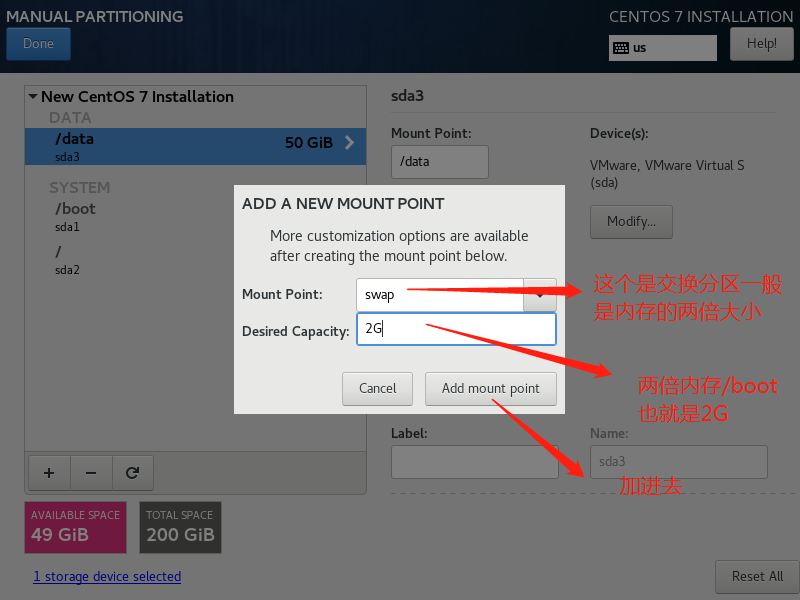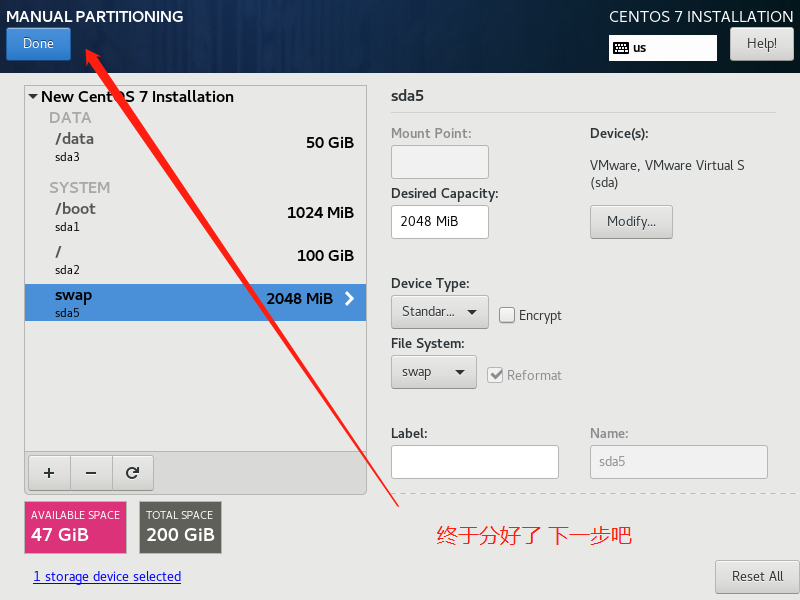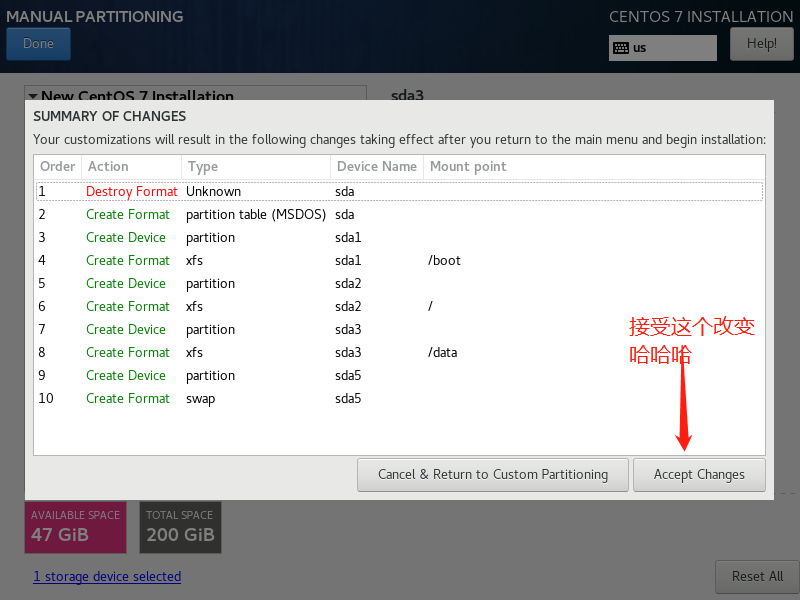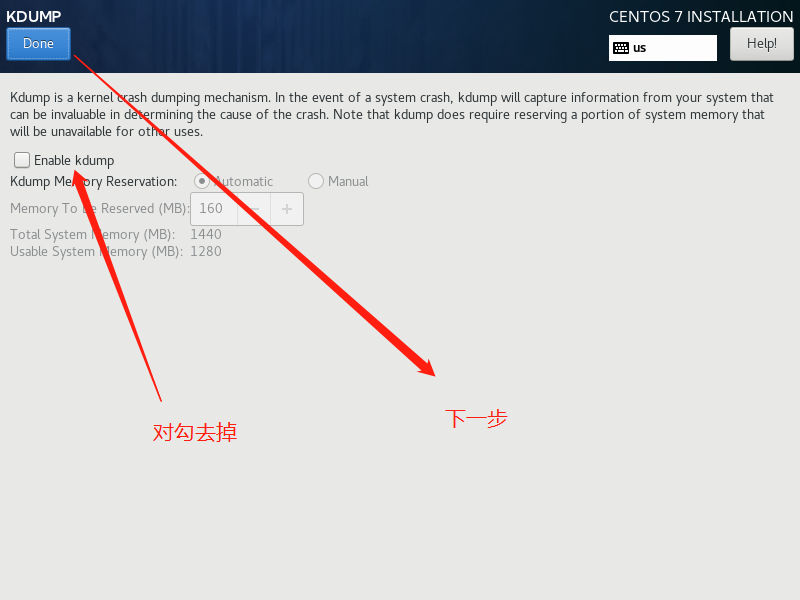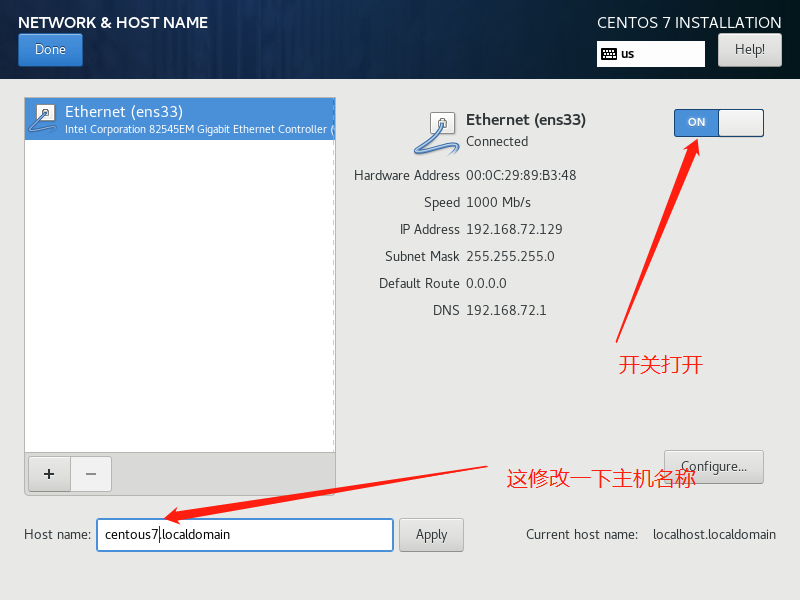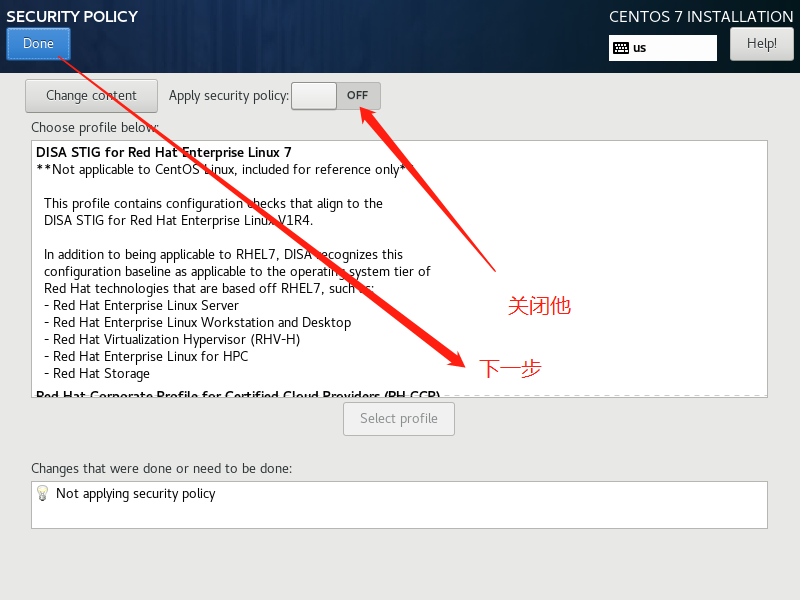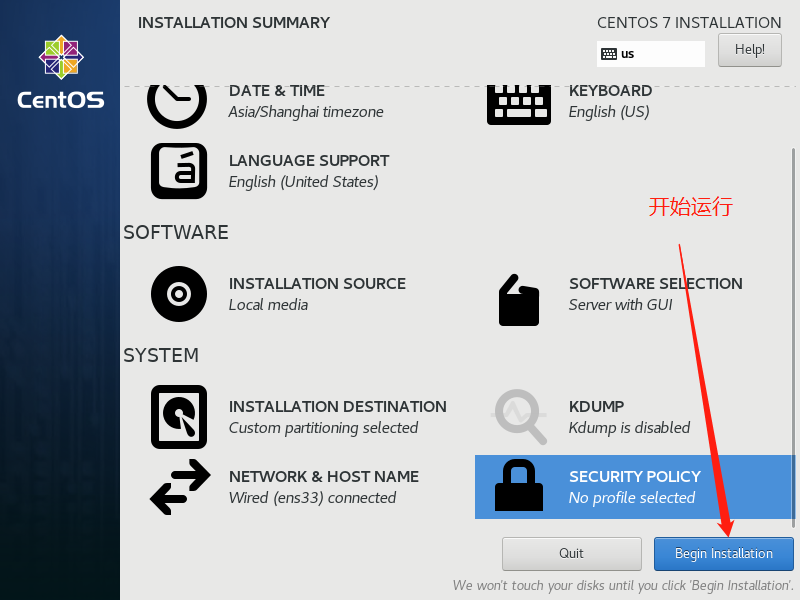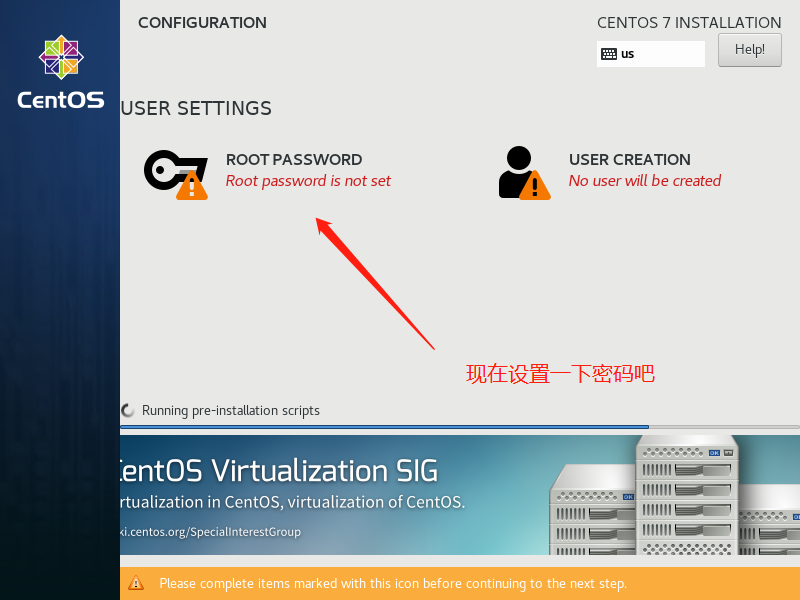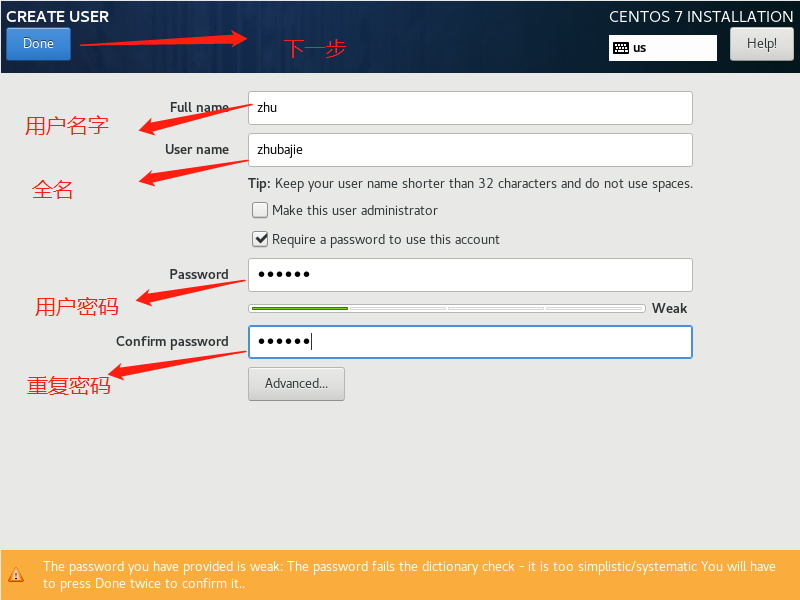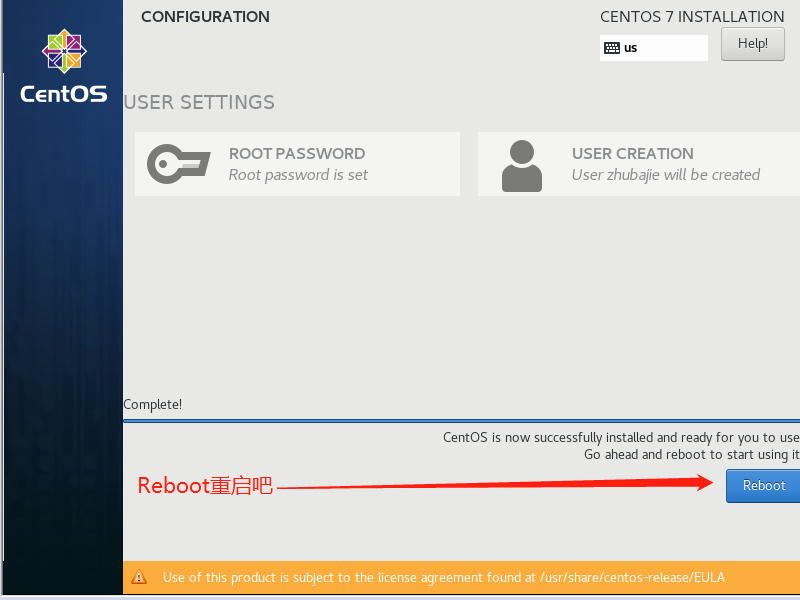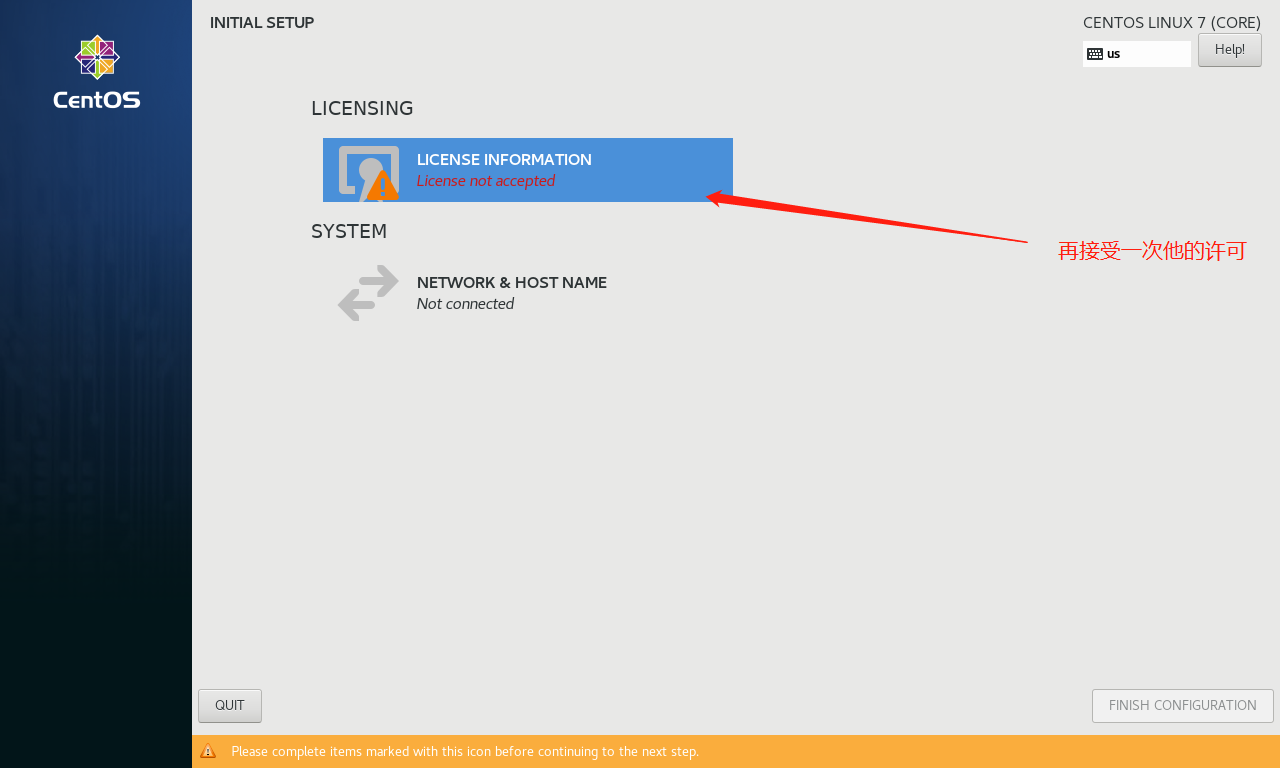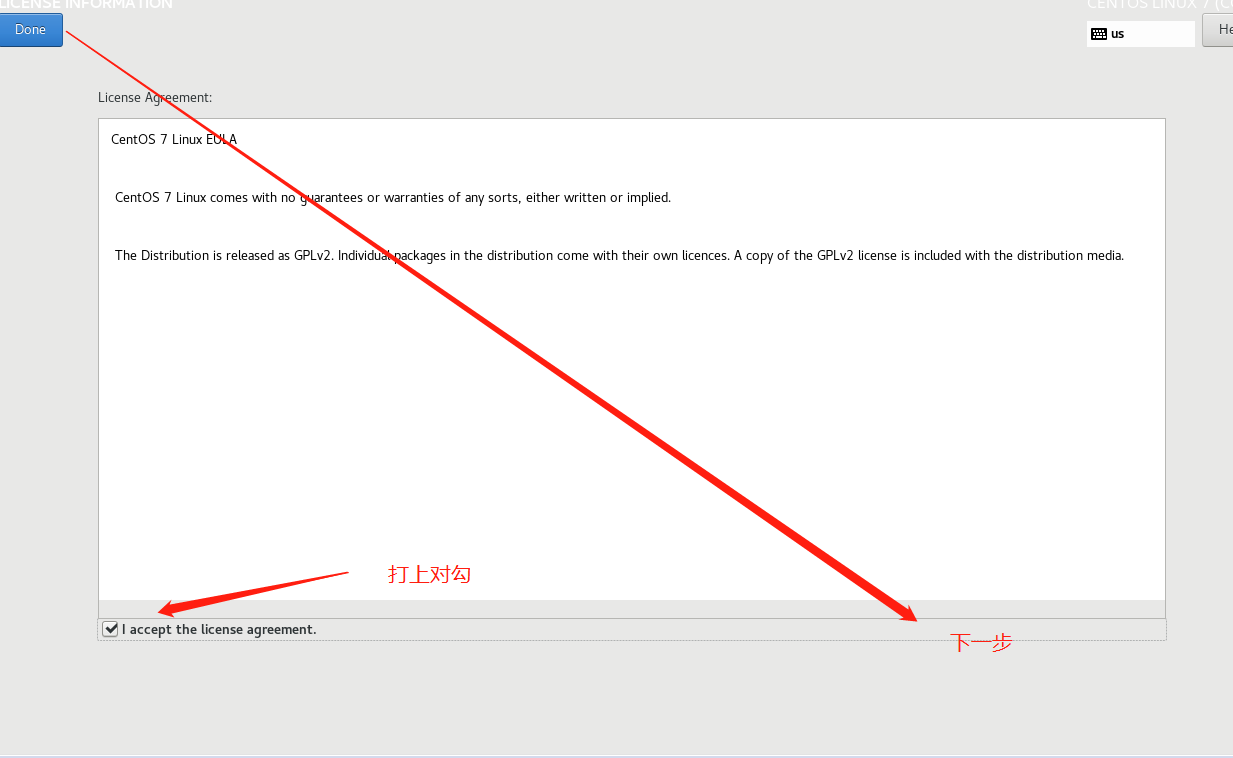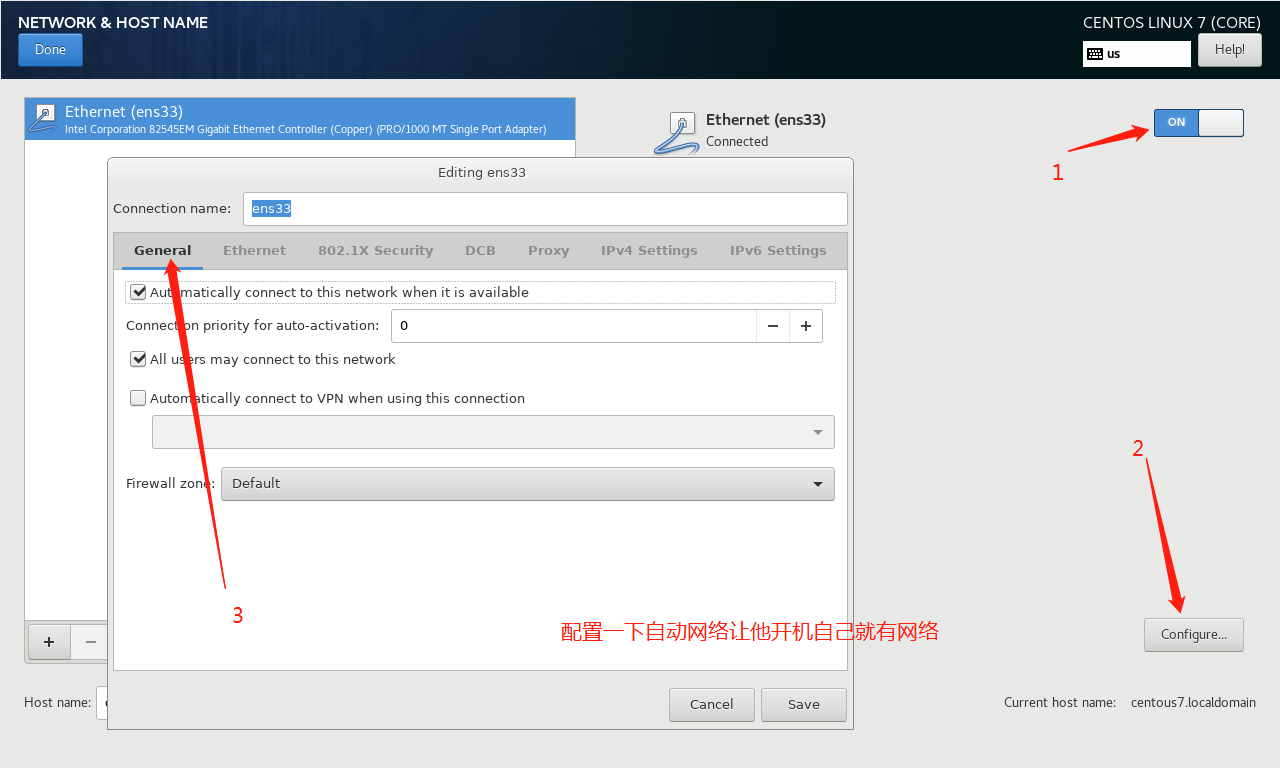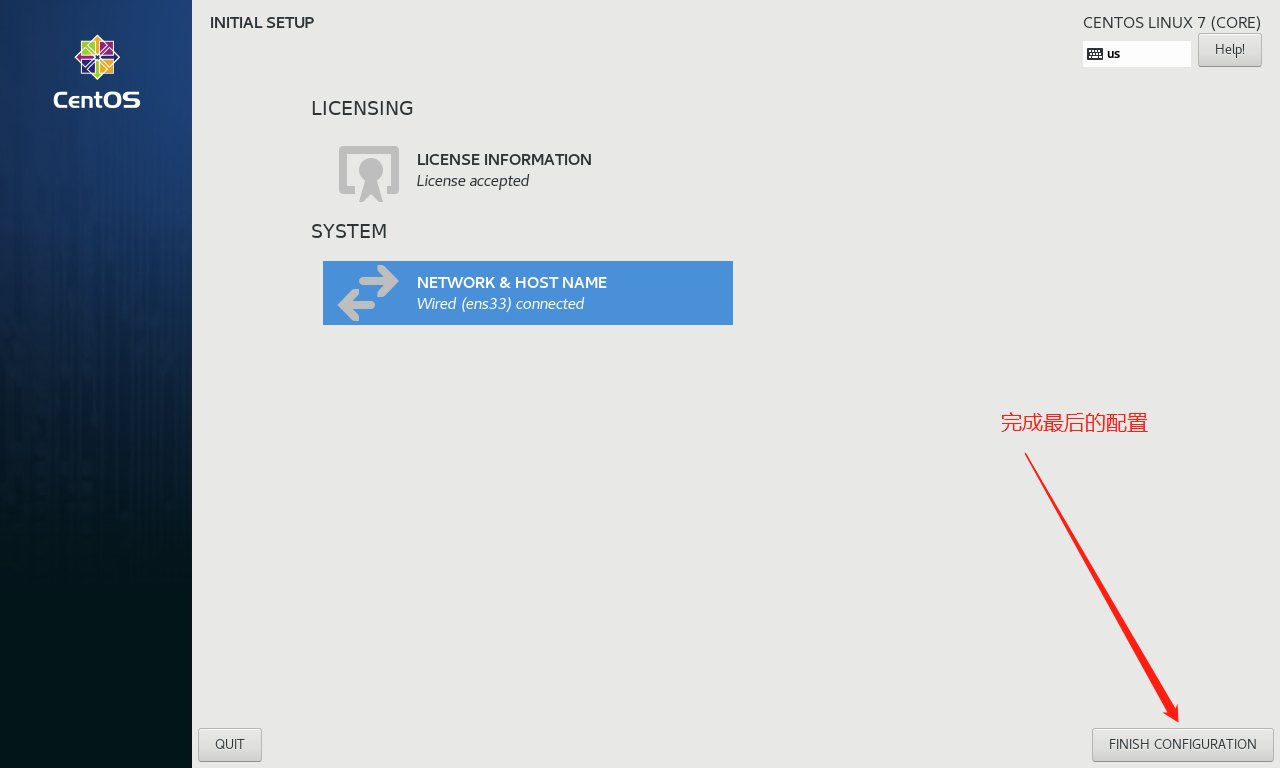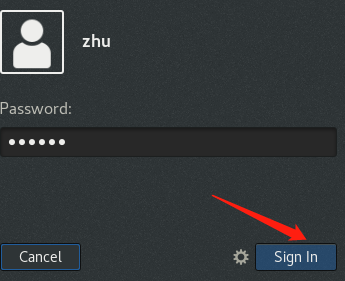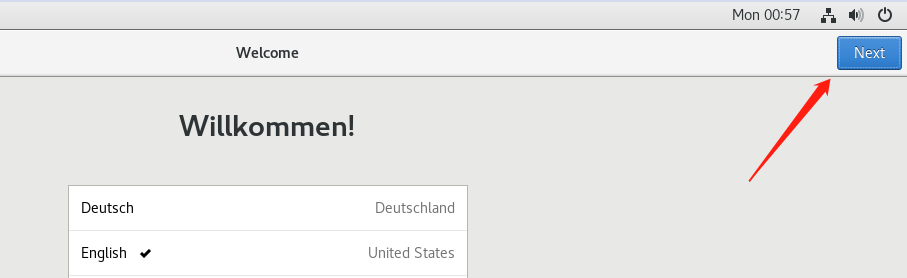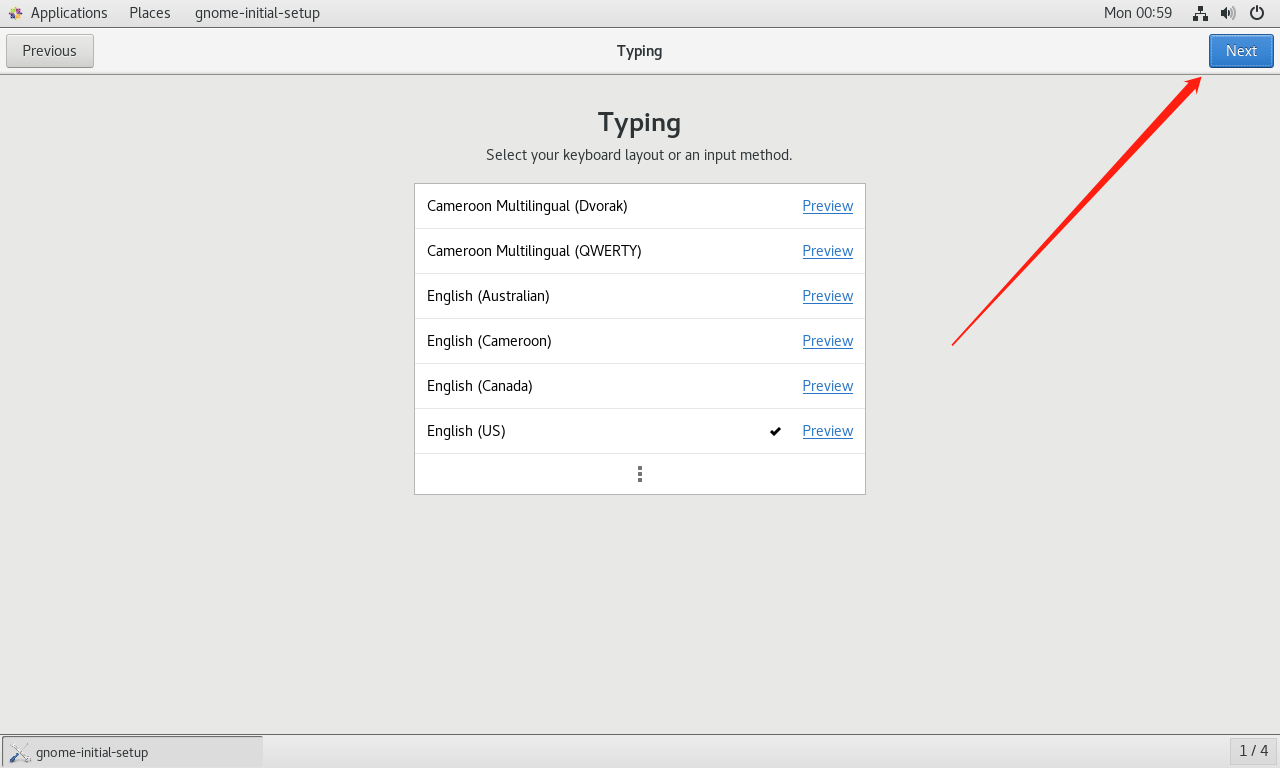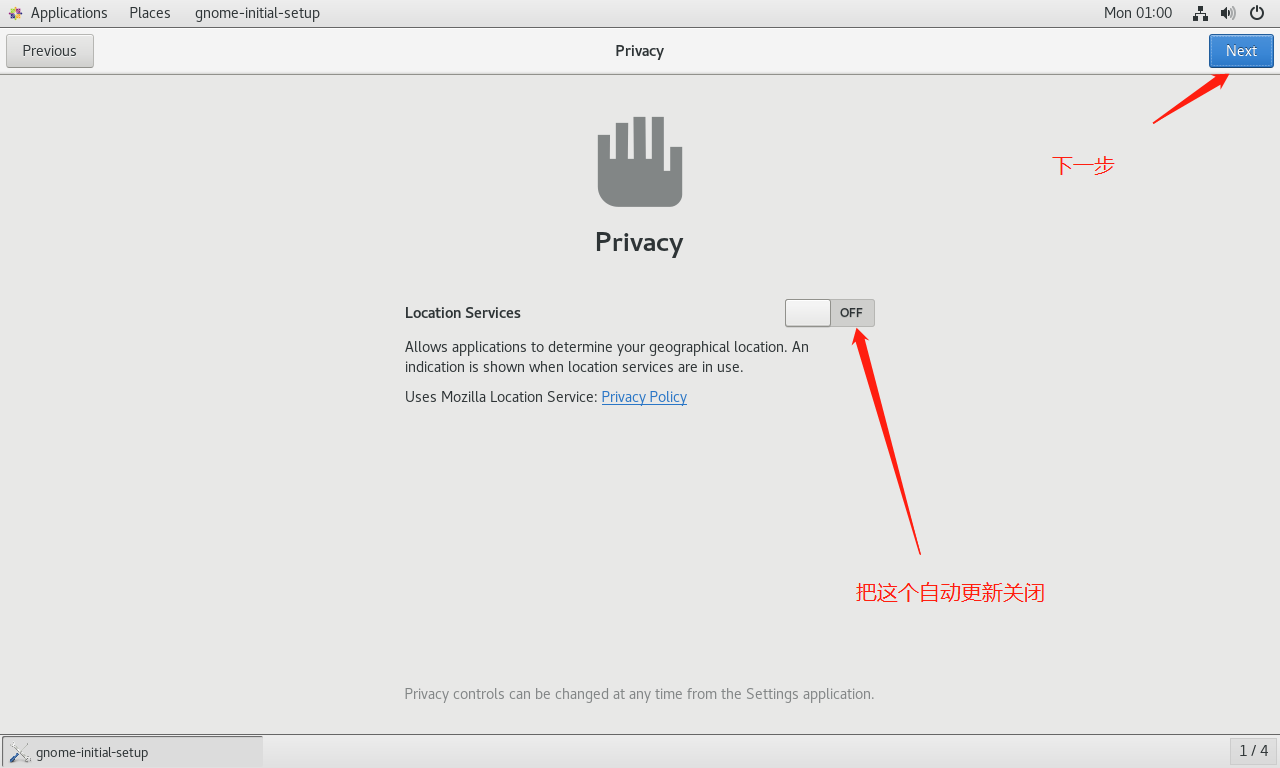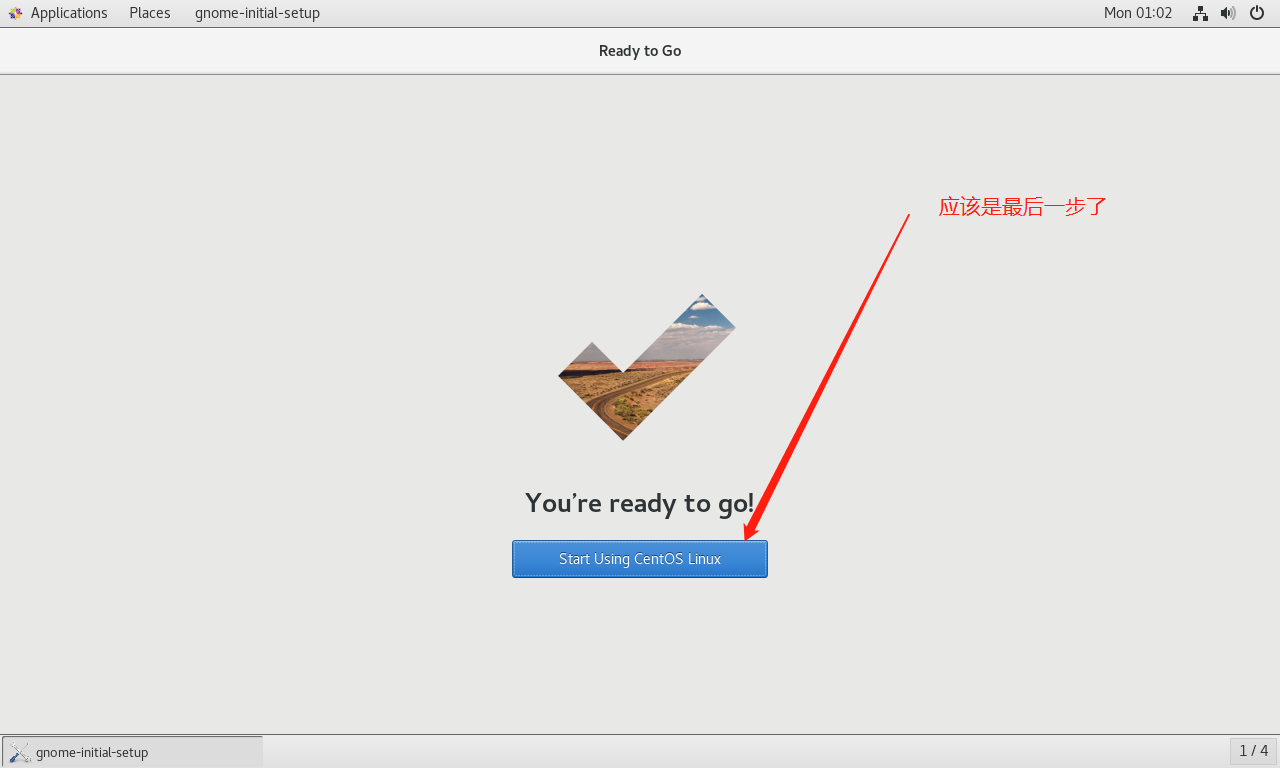安裝centos
安裝centos操作系統
1.準備下載好的文件
我這個是學校下載好的
2.打開剛剛安裝好的VM軟件
3.點擊創建新的虛擬機,用力點
4.選擇人家推薦的就行了(不過看你們了)。
5.老師說了不聽話的學生,肯定會成功。but你得有那個腦子
6.一定看清楚自己裝的系統是centos 別選錯
7.這裏上面編輯好自己的名稱 , 選擇安裝centos的位置 建議安裝到固態硬盤裏面 運行起來會很快。
8.其實是老師說的
9.點擊自定義硬件
10.內存1500M
11.要求2顆cpu
12.選擇鏡像文件,就是第一步準備的文件
13.選擇僅主機模式(自己跟自己玩)
14.其他的選項默認就行了 點擊關閉
15.完成
16.選擇左側的操作系統centos7 然後點擊綠色的按鈕開機
17.用鼠標點擊黑色的屏幕,切換到鍵盤 用上下鍵控制,選擇第一個注意(在這個頁面想切換鼠標用Ctrl+Alt)
18.這個頁面點擊Continue(下一步)
19.看你點幾次能點中 左上角是Done(下一步)
20.選擇帶圖形界面的那個Server with GUI
稍等一下emmm
21.接下來選擇分區 把200G 分配一下
22.選擇自己分配磁盤來安裝 下一步
23.選擇一下磁盤類型 點擊加號增加磁盤大小
24./boot 這個給1G 然後點擊Add mount point(增加)
25.再來一個
26./根 還是多來點 100G
27.繼續/data (這個是平時用的一些文件目錄 名字自己來取 ,大小自己定)
28./swap分區 相當於虛擬分區 一般是內存兩倍 。
29.分區分完了 接下來下一步 吧
30.既然人生就這樣,那就試着接受他吧。
31.點一下這個將裏面的對勾 去掉 (這個是啥子東東我也沒明白呢)
32.對勾去掉 (快結束了 )
33.配置一下網絡
34.有兩個選項記得
35.選擇關閉即可
36.可以運行了(脖子疼)
37.這個時候還沒完 可以設置一下密碼
38.root密碼設置完別忘了 這個是root (賬號root 密碼123456)
39.看清楚這個是用戶名字和密碼
emmmm 等着吧
40.速度我裝好了
41讓他自己先運行
42.再接受一次吧。
43
44.配置一下開機就自動聯網
45.最後一步
46.終於安完了趕緊登錄進去看看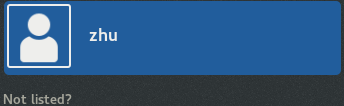
47.
48.怎麼還有
49.對了這裏還有個自動更新 把它關了
50.
51這纔是終點
52.這個是鍵盤格局 關了 關了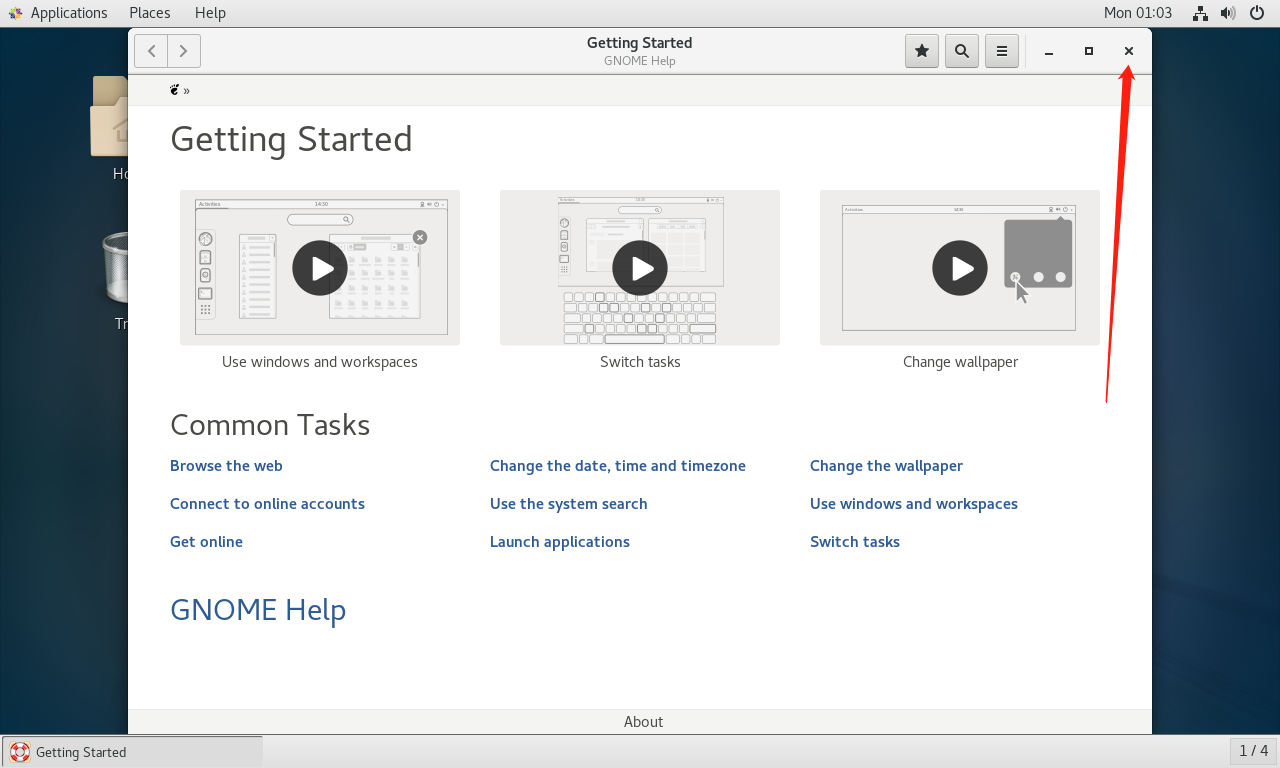
終於是把系統安裝完了 去趟廁所!